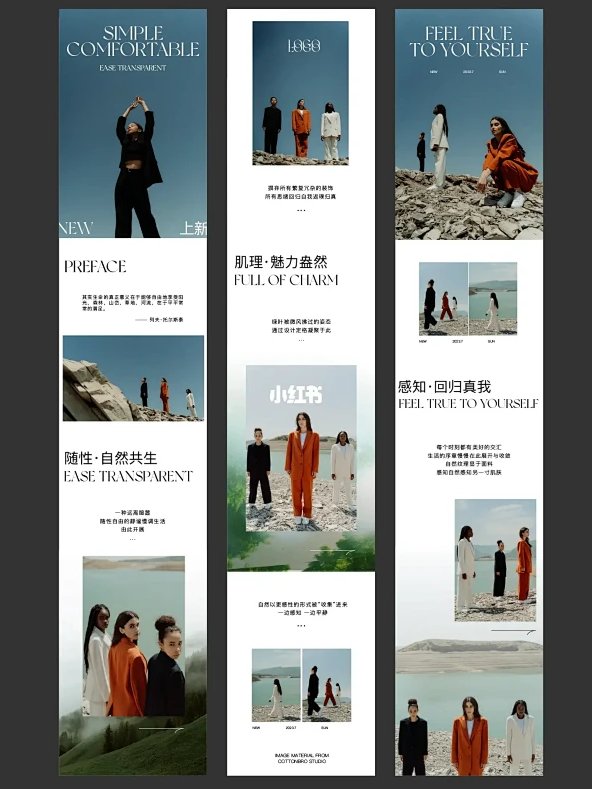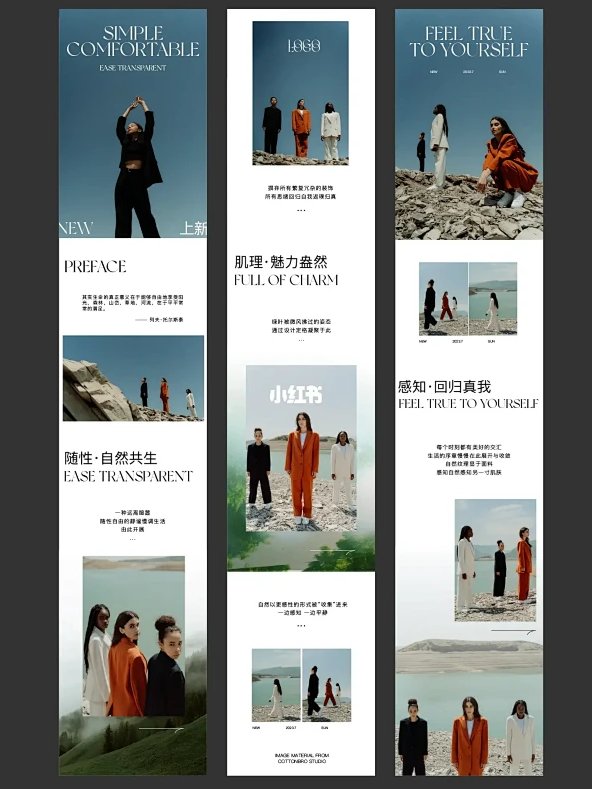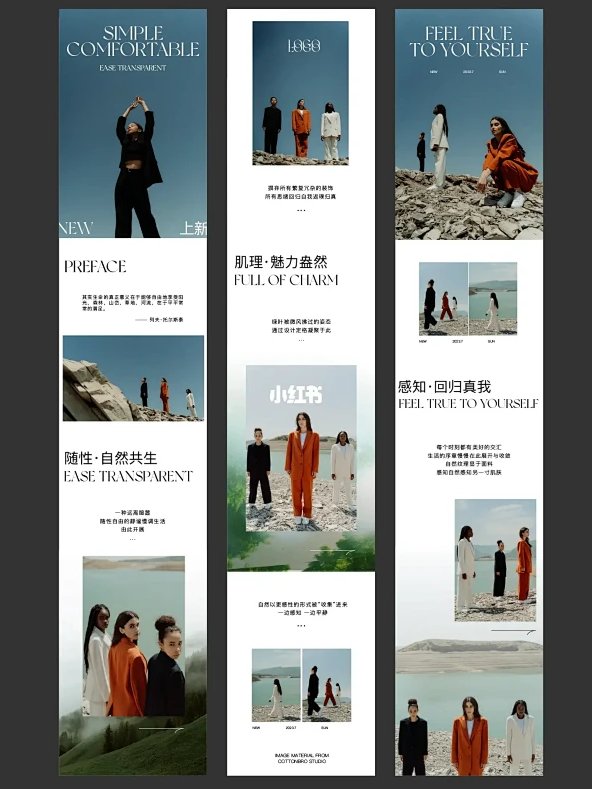做公众号的都知道,排版不是简单地把文字堆上去就完事儿。读者打开文章的前 3 秒,排版就决定了他们会不会继续往下看。尤其是现在信息爆炸,没人有耐心在乱糟糟的页面里找重点。135 编辑器这类工具之所以火,就是因为它把那些复杂的排版逻辑,变成了点一点就能用的功能。但不少人用编辑器只会套模板,根本没摸到排版的门道。今天就拆解一下公众号排版的黄金法则,再结合 135 编辑器的具体操作,教你做出真正易读的图文。
🖋️ 排版基础:让文字 “呼吸” 起来
文字是公众号的骨架,排版首先要解决 “读得懂、看得不累” 的问题。很多人容易走进一个误区,觉得字越大越清楚,或者段落越密信息越全。其实完全不是这么回事。
字体和字号的选择直接影响阅读体验。公众号默认的字体是微软雅黑,但在手机上显示效果一般。135 编辑器的 “字体” 选项里,宋体适合偏正式的内容,比如行业报告;思源黑体自带一种现代感,写生活类文章很舒服。字号方面,正文用 14-16px 最稳妥,标题可以加到 18-20px,但别超过 22px,不然在小屏手机上会换行混乱。在 135 编辑器里调整很简单,选中文本后直接点字号按钮,实时预览效果。
行间距和段间距是让文字 “呼吸” 的关键。行间距太小,文字挤在一起像一团黑雾;太大又会打断阅读节奏。实测下来,行间距设置为 1.5-1.75 倍最合适,段间距比行间距大 2-3px,比如行间距 20px,段间距就设 22-23px。135 编辑器的 “段落” 功能里有预设的间距组合,新手直接用 “舒适阅读” 模板就行,老用户可以在 “样式设置” 里自定义保存,下次直接调用。
还有个容易被忽略的点:两端对齐。很多人觉得左对齐更自然,但在手机屏幕上,两端对齐能让每行文字长度一致,视觉上更整齐。135 编辑器顶部工具栏就有对齐按钮,选中文本点一下 “两端对齐”,边缘会自动调整,避免出现参差不齐的情况。不过注意,短句太多的段落别强行两端对齐,容易出现字间距过大的问题。
🧩 结构逻辑:用样式划分信息层级
读者看公众号文章,不是逐字逐句读,而是先扫结构再抓重点。这就是为什么有些文章字数不多,读者却觉得 “信息量大”—— 其实是结构清晰,一眼能看到核心内容。
标题层级要像 “金字塔”。主标题是塔尖,必须醒目;二级标题是塔身,起到承上启下的作用;小标题则是塔基,负责拆解细节。135 编辑器的 “标题样式” 分类里,每种层级的标题都有对应的设计,比如主标题用带边框的大字号样式,二级标题加个小图标,小标题用底色块突出。重点是层级别超过 3 层,太多会让读者 confusion。比如写一篇教程类文章,主标题是 “3 步做好公众号排版”,二级标题可以是 “第一步:设置基础样式”,小标题则细化成 “1.1 字体选择”“1.2 间距调整”。
分隔符是节奏控制器。长篇文章如果一大段接一大段,读者很容易疲劳。在段落之间加个简单的分隔符,比如 135 编辑器里的 “线条”“分割线” 样式,能起到视觉缓冲的作用。但别用太花哨的分隔符,像那些带花纹的,反而会分散注意力。用最简单的灰色细线条就行,在 135 编辑器的 “分割线” 分类里能直接找到。
重点内容要 “跳出来”。读者扫读的时候,只会注意那些和周围不一样的内容。所以关键词、核心观点一定要做特殊处理。135 编辑器里的 “高亮” 功能就很实用,把文字选中,点一下黄色高亮,既能突出重点,又不会太刺眼。如果是重要的数据或者结论,还可以用 “引用” 样式,左边加一条竖线,文字稍微缩进一点,一眼就能看出来这是关键信息。但要记住,一篇文章里突出的内容不能太多,不然就等于没有重点了,最多不要超过全文的 10%。
🎨 色彩搭配:少即是多
很多人做排版喜欢用各种颜色,觉得这样看起来丰富。但实际上,颜色用得越多,读者的注意力就越容易被分散,反而抓不住重点。公众号排版的色彩原则,永远是 “少即是多”。
主色调最多一个。这个主色调要和你的公众号定位匹配。比如做美食的,用暖黄色;做科技的,用深蓝色。确定主色调后,标题、重点内容就用这个颜色,其他地方都用黑色或者深灰色。135 编辑器的 “调色板” 里有现成的色卡,还能直接输入色号,很方便。比如你确定主色是 #FF7A45(橙色),就在编辑器里把标题文字颜色改成这个,其他正文用 #333333(深灰),这样整体看起来就很统一。
辅助色别超过两个。辅助色是用来区分不同类型信息的,比如链接用一个颜色,提示性内容用另一个颜色。但辅助色的饱和度不能太高,不然会抢主色调的风头。比如主色是蓝色,辅助色可以用浅灰色和淡绿色,在 135 编辑器里设置的时候,直接在 “样式” 里统一调整,别一段一段改,不然很容易乱。
背景色尽量不用。很多人喜欢给段落加背景色,觉得这样显眼。但手机屏幕本来就小,有背景色的区块会让文字和周围产生割裂感,读起来很累。除非是特别重要的提示信息,比如活动时间、注意事项,否则尽量别用。如果一定要用,就用最浅的灰色,比如 #F5F5F5,在 135 编辑器里选 “背景色” 的时候,选这种接近白色的,别用那些鲜艳的颜色。
📱 适配手机:细节决定体验
公众号主要是在手机上阅读的,所以排版必须以手机屏幕为基准。很多在电脑上看起来没问题的排版,到了手机上就会出各种问题,这都是没注意适配细节导致的。
图片一定要压缩。很多人直接把相机里的原图传到公众号,一张图就好几兆,读者打开的时候要加载半天,很容易就关掉了。135 编辑器里有 “图片压缩” 功能,上传图片的时候会自动压缩,还能手动调整压缩比例,一般保持在 70% 清晰度就够了,既能保证画质,又能让加载速度变快。另外,图片的宽度最好设置成 900px,这个尺寸在各种手机上显示都不会变形,在 135 编辑器里上传图片后,点一下 “自适应宽度”,会自动调整到最合适的尺寸。
避免 “顶天立地”。就是说文字和图片不要紧贴着手机屏幕的边缘,左右要留一点空隙。135 编辑器的 “画布” 默认是有边距的,但有些人会不小心删掉。检查的方法很简单,在编辑器里预览的时候,看最左边和最右边的文字是不是离边缘有一点距离,大概 10-15px 就够了,这样在手机上看起来会更舒服,不会有压迫感。
段落长度要控制。手机屏幕一行大概能显示 25-30 个字,如果一个段落太长,读者读着读着就会串行。所以每段文字最好别超过 3 行,一句话说完就换行。在 135 编辑器里写的时候,感觉差不多了就按回车,别等句子太长了再分。尤其是在写干货类内容的时候,多换行能让逻辑更清晰,读者也更容易跟上你的思路。
📑 模板运用:别被模板绑架
135 编辑器里有很多现成的模板,这确实能节省时间,但很多人用模板只会生搬硬套,结果做出的排版和自己的内容完全不搭。模板是工具,不是标准答案,用的时候一定要根据自己的内容来调整。
选模板先看结构。135 编辑器里的模板五花八门,但核心是结构。比如你写一篇教程,就要选那种分步骤清晰的模板;写一篇观点文,就要选那种段落分明,重点突出的模板。别只看表面的颜色和装饰,那些都是可以改的,结构才是骨架。在编辑器的 “模板中心” 搜索的时候,直接搜 “教程”“观点” 这样的关键词,能更快找到合适的。
模板要 “拆着用”。一个模板里不可能所有部分都适合你的内容,所以要学会拆解。比如你喜欢某个模板的标题样式,又喜欢另一个模板的段落样式,就可以在 135 编辑器里把这两个样式都调出来,组合在一起用。具体操作就是,先把第一个模板里的标题样式复制过来,再打开第二个模板,把段落样式复制过去,这样就能做出独一无二的排版了。
别依赖模板。刚开始用 135 编辑器的时候,用模板没问题,但用久了一定要形成自己的风格。可以把自己常用的样式保存成 “我的样式”,比如固定的标题格式、段落间距、重点样式,下次直接调用,既能保证排版统一,又能提高效率。
📝 最后检查:这几个细节别漏了
排版做完不是结束,一定要再检查一遍,很多小问题不注意,会让之前的努力都白费。
预览的时候换个手机。不同品牌的手机,显示效果会有差异。在 135 编辑器里预览完,最好用安卓和苹果手机都实际打开看看,重点看字体有没有乱码,图片有没有变形,段落间距是不是合适。
链接一定要测试。文章里加的外链、内链,都要点一下看看能不能正常打开,别出现错误页面。135 编辑器里有 “链接检测” 功能,能自动检查链接是否有效,很方便。
空格和标点要统一。很多人打字的时候,有时候用全角空格,有时候用半角空格,看起来会很乱。还有标点符号,中文内容一定要用中文标点,别混着英文标点用。在 135 编辑器里,可以用 “替换” 功能,把不统一的空格和标点一次性改过来。
其实公众号排版没有那么多高深的技巧,核心就是站在读者的角度想:怎么才能让他们用最少的力气,获取最多的信息。135 编辑器这些工具,只是帮你把这个过程变简单了而已。记住,排版是为内容服务的,永远别为了好看而牺牲可读性。把这些黄金法则吃透,再灵活运用工具,你的公众号图文肯定能让人眼前一亮。
【该文章由diwuai.com第五 ai 创作,第五 AI - 高质量公众号、头条号等自媒体文章创作平台 | 降 AI 味 + AI 检测 + 全网热搜爆文库